Windowsコンピューターでのブルースクリーン停止エラー0x0000007A、0x00000077、0x000000F4
ブルースクリーン停止エラーが表示された場合0x0000007A 、 0x00000077 、 0x000000F4 Windowsコンピュータでは、問題の解決に役立つ可能性のあるいくつかの提案があります。
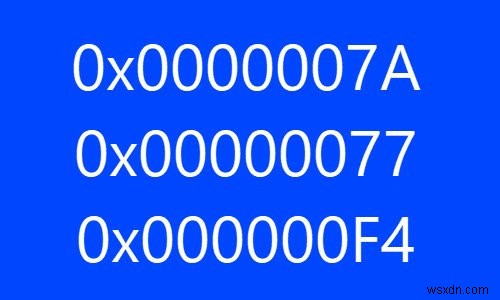
ブルースクリーンエラー0x0000007A、0x00000077、0x000000F4
Windows 11/10でこの問題に直面した場合 、次の提案を試してください:
- ブルースクリーントラブルシューティングを実行する
- ChkDskを実行する
- デバイスドライバー、特にHDDまたはSDDに関連するドライバーのロールバックまたは更新
- メモリ診断を実行する
- BSODエラーを修正するためのその他の提案については、この投稿を参照してください。
正常にログインできれば、問題ありません。それ以外の場合は、セーフモードで起動するか、[高度なスタートアップオプション]画面に入るか、インストールメディアを使用して起動し、これらの手順を実行できるようにする必要があります
Microsoftは、Windows7またはWindowsServer 2008 R2で、大容量のコンピューターを再起動したときに、StopエラーメッセージSTOP 0x0000007A、STOP 0x00000077、STOP0x000000F4を修正する修正プログラムもリリースしました。 SATAハードディスク。
これは、コンピューターを再開するときに、SATAハードディスクドライバーが10秒以内にSATAハードディスクの準備ができている必要があるために発生します。ただし、大容量のSATAハードディスクの準備には10秒以上かかる場合があります。この状況では、再開操作がタイムアウトになります。この問題を解決するには、Fix299433をダウンロードして適用します。詳しくはKB977178をご覧ください。
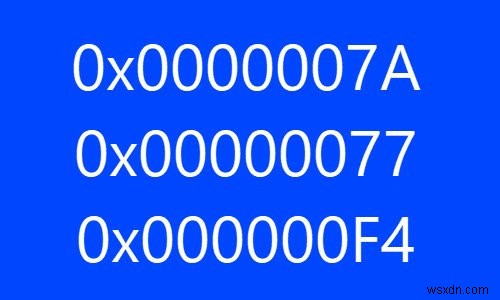
-
Windows 8 のブルー スクリーン (BSoD) エラーを修正する
ここでは、これらすべてを実行し、問題の根本原因を特定する方法について説明します。 問題に関する情報の取得 Windows 8 で表示されるブルー スクリーン オブ デス (BSOD) には、最も重要な情報、つまりエラー コードが含まれています。このコードは、問題の特定と修正に役立ちます。したがって、Windows は BSOD 後に自動的に再起動するため、このエラー メッセージは消えるため、書き留めておく必要があります。この情報はメモリ ダンプ ファイルにも保存されますが、組み込みの Windows ツールを使用して表示することはできません。 [起動と回復の設定] に移動します。ここで
-
Windows 10 でのブルー スクリーン エラーのトラブルシューティング (2022 年更新)
Windows 10 ブルー スクリーン オブ デス (BSOD) 停止エラーまたはシステム クラッシュとしても知られているのは、Windows の起動時または PC での作業時に Windows 10 を最新バージョンにアップグレードしているときに、映画を見ているときやアプリケーションを操作しているときに表示されることがあります。また、ほとんどの場合、Windows 10 のブルー スクリーンは、Windows が回復できない重大なエラー (起動中または作業中) を検出したときに発生し、シャットダウンまたは再起動して損傷を回避し、「あなたの PC がクラッシュした」などのメッセージを表示しま
